L’app Mail è stata notevolmente migliorata con iOS 16. Una delle novità principali è la possibilità di impostare programmare un’e-mail e anche annullare una mail appena inviata. Vediamo come annullare e programmare una mail su iOS 16.
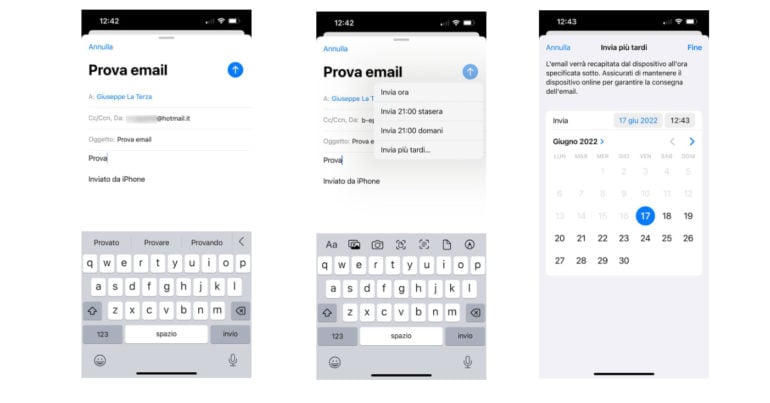
Come programmare invio mail su iOS 16
- Apri l’app Mail su iPhone o iPad
- Tocca sul pulsante in basso a destra per creare una nuova mail
- Scrivi la mail inserendo destinatario, oggetto e testo
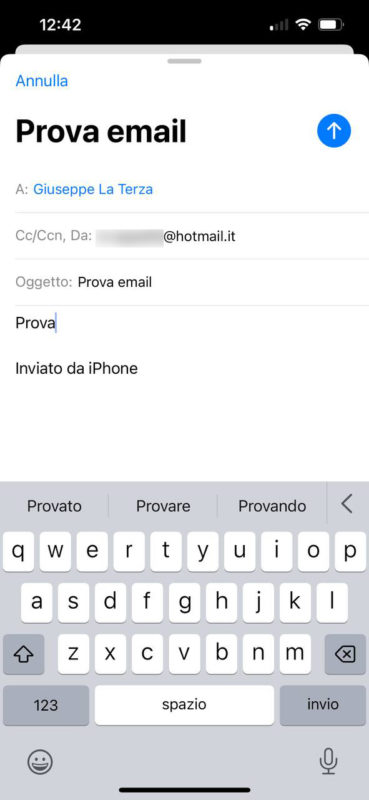
- Tieni premuto sul pulsante Invio posto in alto a destra per accedere alle funzioni di programmazione
- Scegli tra le opzioni Invia ora, Invia 21:00 stasera, Invia 21:00 domani o Invia più tardi
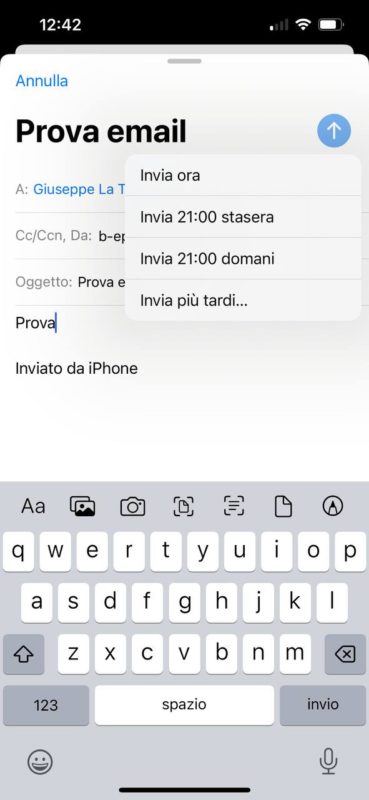
- Tocca sulla voce Invia più tardi, decidi giorno e ora e tocca sul pulsante Fine.
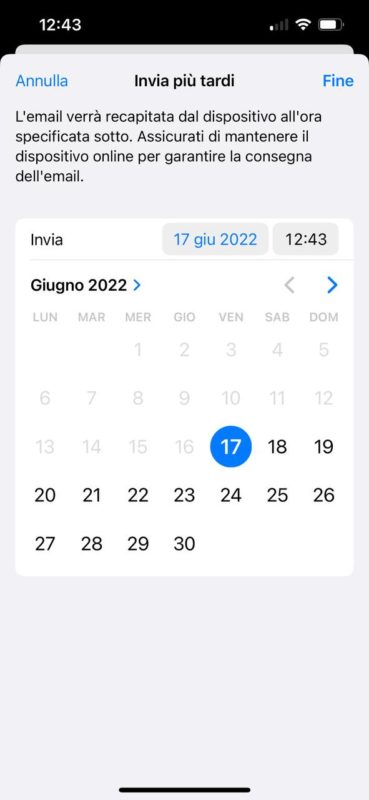
Per vedere tutte le mail programmate ti basterà fare tap sulla voce Caselle posta in alto a sinistra e poi toccare su Invia più tardi.
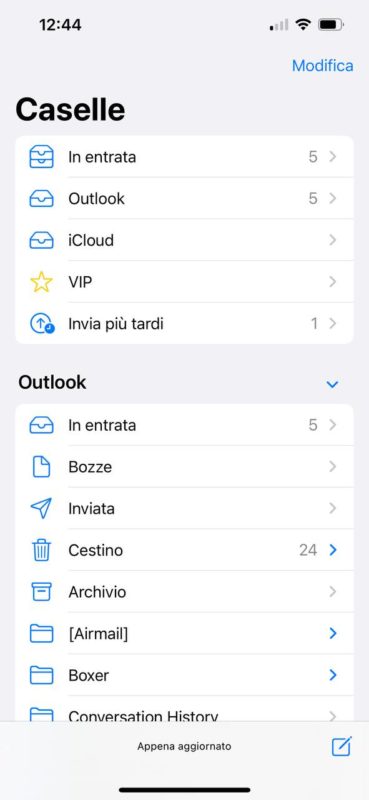
Come annullare invio mail su iOS 16
- Apri l’app Mail su iPhone o iPad
- Immediatamente dopo aver inviato un’e-mail, guarda la parte inferiore dello schermo
- Tocca sul pulsante Annulla invio, disponibile solo per 7-10 secondi dopo l’invio di un’e-mail
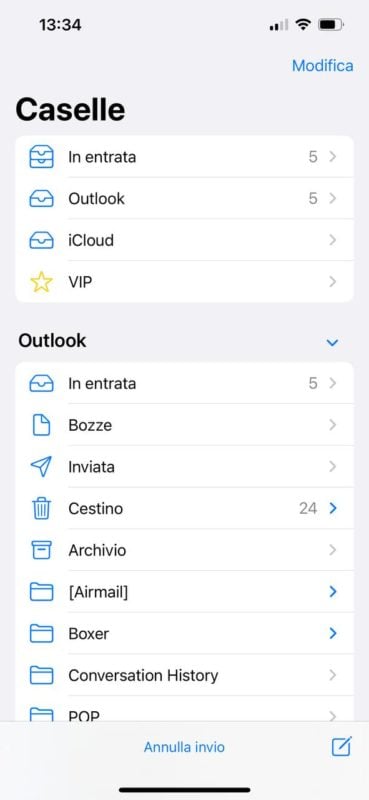
- Una volta annullata tornerai nuovamente all’interno della bozza dell’e-mail: qui potrai modificarla, se necessario, o fare tap sul pulsante Annulla per annullare l’invio dell’e-mail.
Come utilizzare la funzione Contrassegna per dopo su una mail in iOS 16
Tramite al nuova funzione Contrassegna per dopo dell’app Mail è possibile impostare un promemoria in modo tale da leggere la mail più tardi.
- Apri l’app Mail su iPhone o iPad
- Individua la mail che ti interessa vedere più avanti e fai uno swipe verso sinistra: tocca sul pulsante Altro
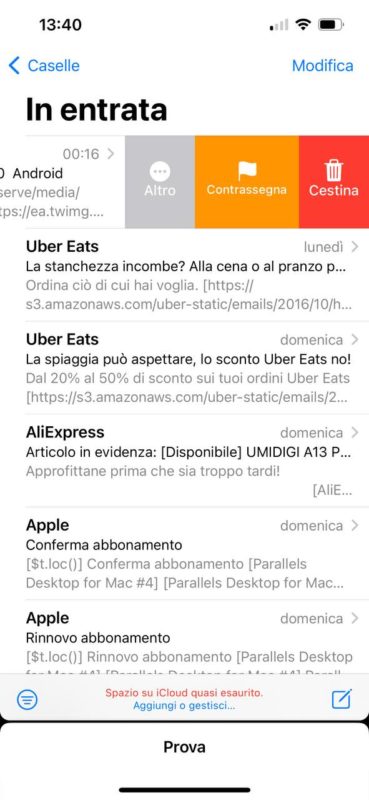
- Dal menu che appare a schermo scorri verso il basso e tocca sulla voce Contrassegna per dopo
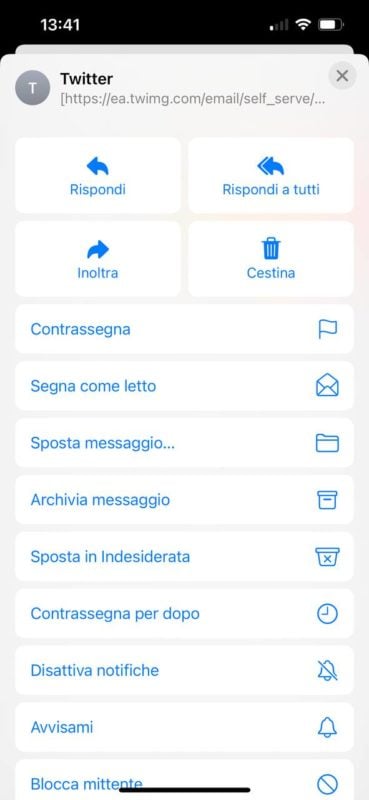
- Dal pop-up che appare a schermo decidi quando ricevere il reminder della mail: Ricordamelo tra un’ora, Ricordamelo stasera, Ricordamelo domani o Ricordamelo più tardi
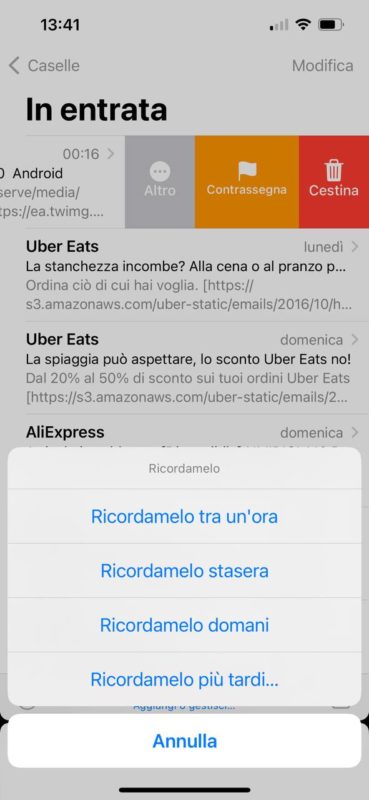
- Tocca sulla voce Ricordamelo più tardi, decidi giorno e ora e tocca sul pulsante Fine.
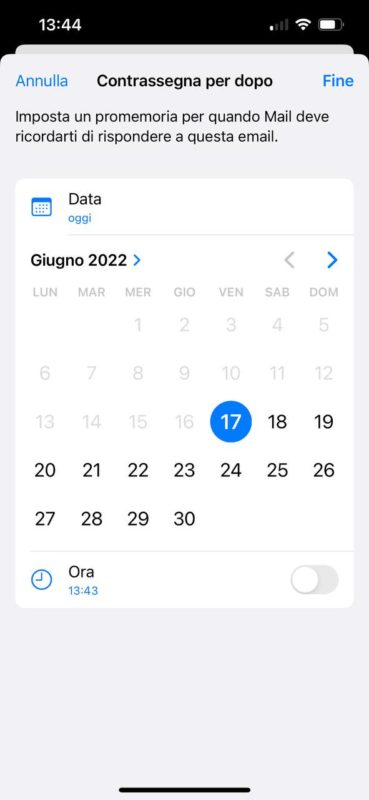
E voi, avete già provato la nuova app Mail?
−7%
1.339,00
1.249,00 €


